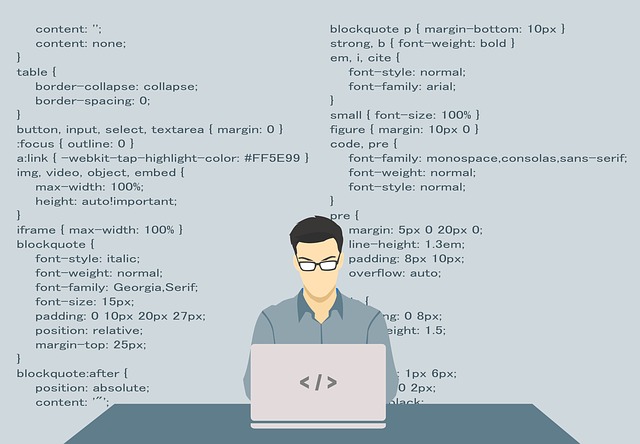티스토리 뷰
1. www.eclipse.org/downloads/ 에서 Eclipse IDE for C/C++ Developers -> Linux 32Bit 용으로 다운로드 하여
루트 디레토리에서 압축 해제 ex) /eclipse
2. Java SE Development Kit 설치.
http://www.oracle.com/technetwork/java/javase/downloads/jre-6u25-download-346243.html
에서 jre-6u25-linux-i586.bin 을 다운로드 합니다.(rpm 버전이 아닙니다.)
그리고 터미널에서 chmod 777 jre-6u25-linux-i586.bin 실행하여 이 파일에 실행 권한을 주고
루트 디렉토리로 복사를 한 다음 ./jre-6u25-linux-i586.bin 을 실행 하면 압축이 플리면서,
jre1.6.0_25 디렉토리가 생깁니다.
3. JDK 실행 경로 지정.
ln -s jre1.6.0_25 jdk 실행하여 심볼링크를 생성합니다.
vi ~/.bashrc 실행하여 파일 끝 부분에 PATH=$PATH:/jdk/bin 을 추가 합니다.
이후 eclipse 디렉토리안에서 ln -s /jdk jre 를 실행하여 심볼링크 만듭니다.
4. 폴더로 가서 Eclipse 실행
5. C++ 프로젝트 실행시 헤더 파일을 못 찾을 경우
5-1. 설치 되었는지 확인
$ gcc -v
bash: gcc: command not found (준비가 안 되었군요!)
$ gcc -v
Reading specs from /usr/lib/gcc-lib/i386-redhat-linux/2.96/specs
gcc version 2.96 20000731 (Red Hat Linux 7.x 2.96-110) (준비가 되었군요!)
5-2. 설치
apt-get install build-essential 설치
apt-get install g++ 설치
만약 받기 실패가 나면서 설치가 안될 경우
vi /etc/apt/sources.list 에서 kr.archive.ubuntu.com -> ftp.daum.net 로 변경 후
apt-get upgrade, apt-get update 후 위에 것을 다시 한번 더 해본다.
'Linux > Ubuntu' 카테고리의 다른 글
| 파일 쉽게 찾는 locate 명령 (0) | 2019.06.25 |
|---|---|
| postgres sql 서버 설치 (0) | 2019.06.25 |
| 한국어 설정 (0) | 2019.06.25 |
| NFS 설치 (0) | 2019.06.25 |
| TFTP 설치 (0) | 2019.06.25 |
- Total
- Today
- Yesterday